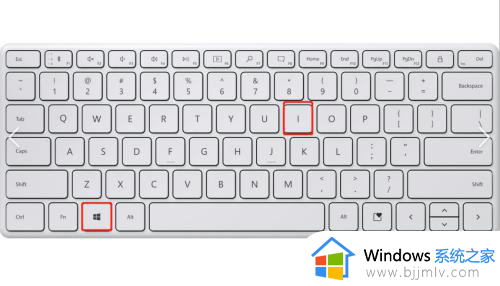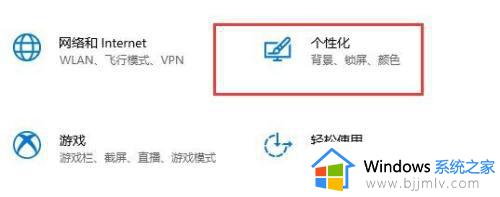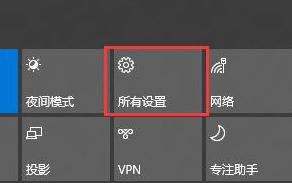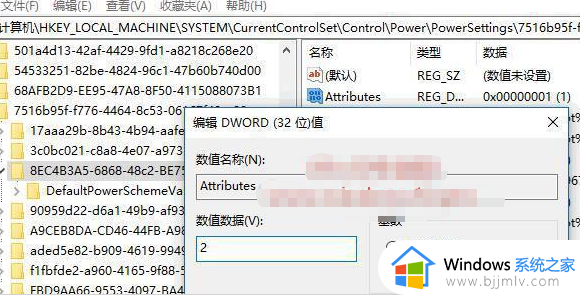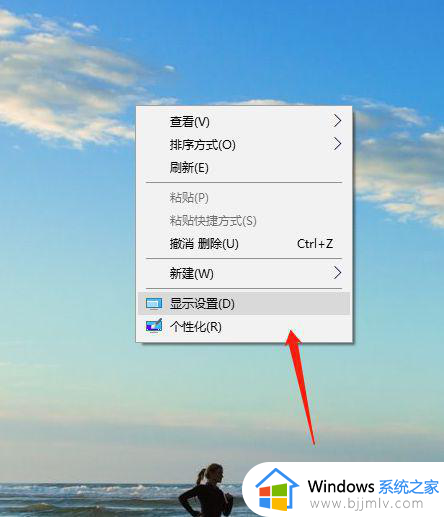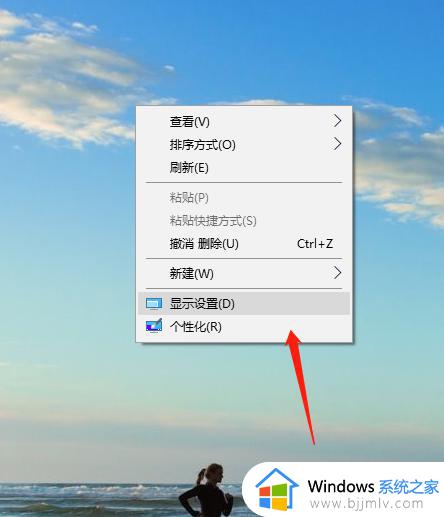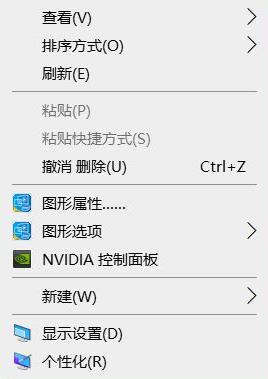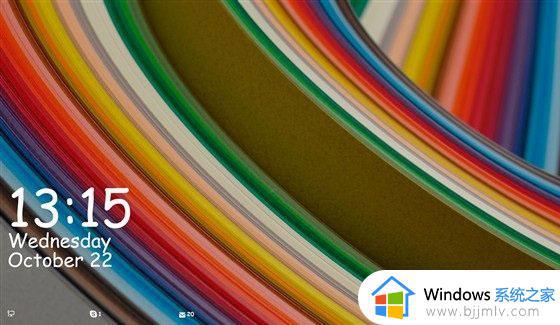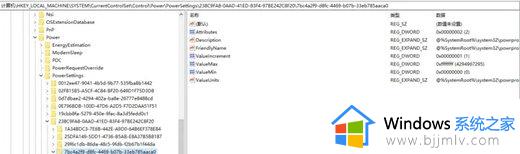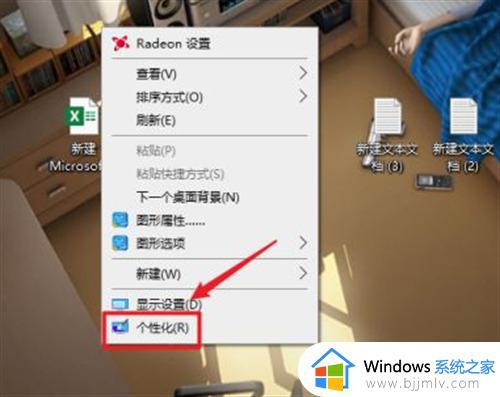win10如何设置锁屏不断网 win10设置锁屏不断网方法
更新时间:2022-10-06 13:57:35作者:runxin
每次在win10电脑运行的过程中,如果用户一会时间没有进行操作的时候,系统就会默认进入到睡眠锁屏状态,可是有些用户的win10系统在默认进入到睡眠锁屏之后就会自动断网,对此win10如何设置锁屏不断网呢?下面小编就来教大家win10设置锁屏不断网方法。
具体方法:
1.首先点击开始菜单,然后进入到Windows设置;
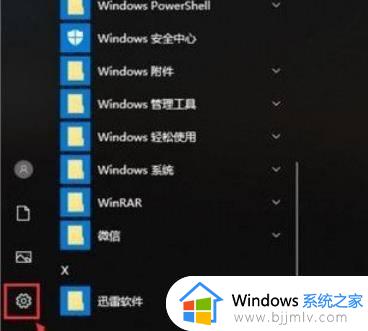
2.进入Windows设置界面之后,点击最上面的“系统”。如图所示。
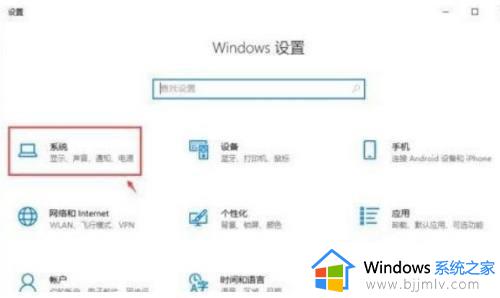
3.进入页面,点击左边栏目的【电源和睡眠】,然后我们可以在下方找到睡眠,设置睡眠时间为“从不”就可以了。
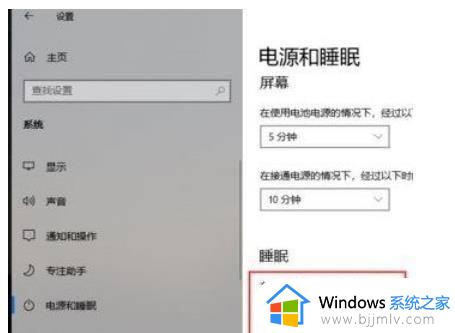
4.通过上面的方法操作之后,睡眠被关闭,这样锁屏之后也不会断网,电脑还在运行。
以上就是小编给大家介绍的win10设置锁屏不断网方法了,有需要的用户就可以根据小编的步骤进行操作了,希望能够对大家有所帮助。